技术员解答win10系统打开远程桌面连接的方法?
发布日期:2013-13-23 作者:电脑公司 来源:http://www.hxdngs.com
也许还有很多win10朋友不清楚win10系统打开远程桌面连接的问题不知道解决,其实win10系统打开远程桌面连接的问题不是很难,但是大部分网友还是不清楚应该怎么办,于是小编也在网站查询搜集,最后整理出win10系统打开远程桌面连接的教程。步骤很简单,只需要1、在win10微软小娜中输入“控制面板”并按回车键直接进入。 2、在“控制面板”中选择“系统和安全”并点击进入。就ok了。下面不知道的网友赶快学习一下win10系统打开远程桌面连接完整解决思路吧!
1、在win10微软小娜中输入“控制面板”并按回车键直接进入。如图1所示
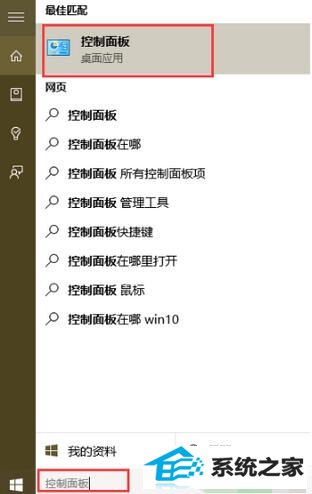
2、在“控制面板”中选择“系统和安全”并点击进入。如图2所示
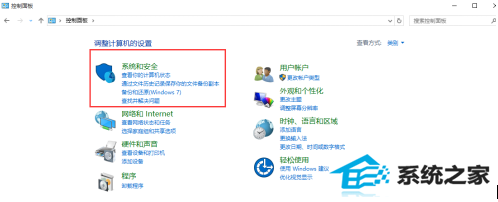
3、在“系统和安全”下选择“系统”并点击进入到“系统”菜单。如图3所示
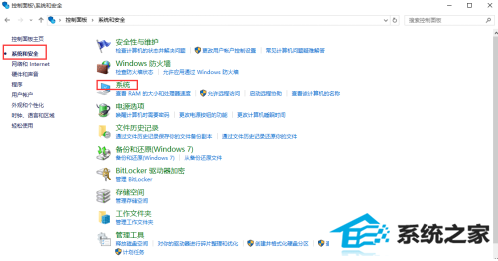
4、在“系统”菜单中点击“远程设置”。如图4所示
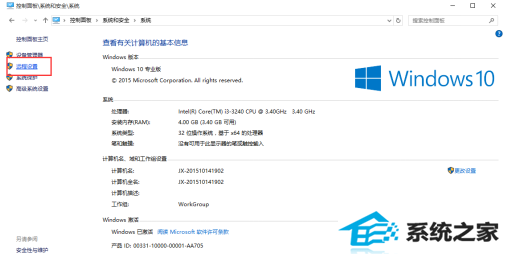
5、在弹出的“系统属性”菜单中勾选上“允许远程协助连接这台计算机”并在下面选择所要连接的用户。如图5所示
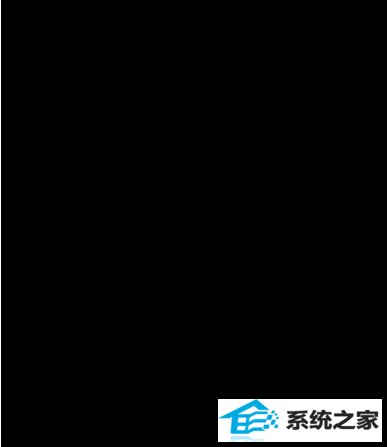
6、在弹出的窗口中点击“添加”按钮来添加所要连接远程桌面的用户计算机名称,完成后点击“确定”。如图6所示
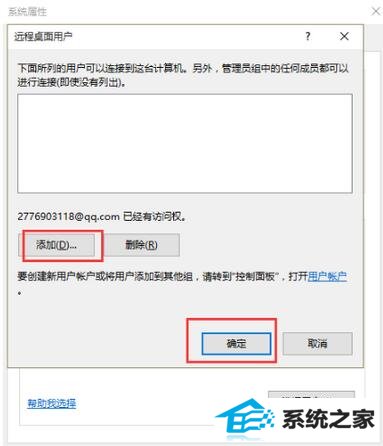
7、在弹出的窗口中输入所连接的计算机名称,点击“检查名称”,确认后点击“确定”,最后点击“应用”即可连接远程桌面了。如图7所示
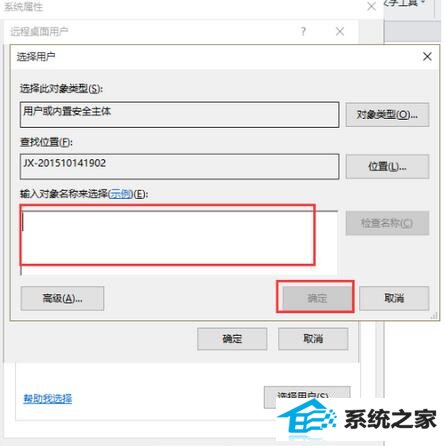
栏目专题推荐
系统下载推荐
- 1电脑公司Win8.1 官方装机版32位 2021.04
- 2风林火山win8.1最新64位优化推荐版v2025.12
- 3深度技术win8.1 64位不卡顿专用版v2021.12
- 4深度技术Windows7 v2020.02 64位 增强春节装机版
- 5雨林木风免激活win11 64位高端全新版v2025.12
- 6电脑公司ghost XP3精品万能版v2021.12
- 7电脑公司Win10 专业装机版64位 2021.06
- 8大地系统Windows8.1 2021.04 32位 增强装机版
- 9深度技术Window7 32位 超纯春节装机版 v2020.02
- 10中关村Win8.1 2021.04 32位 纯净装机版
系统教程推荐
- 1教您win10系统提示Comsurrogate已停止工作打不开图片的方案?
- 2中关村Win8.1 2021.04 32位 纯净装机版
- 3大师设置win10系统去掉文件夹分类的步骤?
- 4大神演示win10系统无线局域网信道冲突的方案?
- 5笔者研习win10系统共享网络打印机常见问题的方法?
- 6手把手教你win10系统运行腾讯游戏平台弹出用户帐户控制的方法?
- 7手把手练习win10系统TxT文件打开提示找不到脚本文件的教程?
- 8快速设置win10系统下载RAR格式文件没有出现下载框直接打开的教程?
- 9黑云细说win10系统用户账户控制设置与取消用户账户控制的步骤?
- 10技术员操作win10系统空文件夹无法删除的方法?